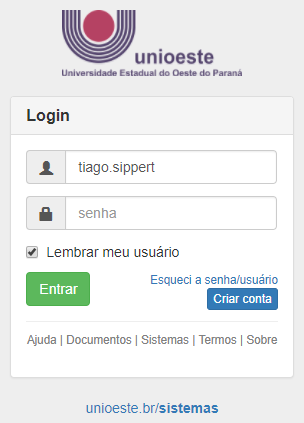SUP:Login
(→Requisitos para acesso ao sistemas) |
(→Recuperação de Acesso à Conta) |
||
| Linha 24: | Linha 24: | ||
= Criação de Conta = | = Criação de Conta = | ||
| − | |||
| − | |||
= Solicitação de Acesso à Novos Padrões = | = Solicitação de Acesso à Novos Padrões = | ||
Edição de 10h52min de 4 de outubro de 2017
![]() Página Inicial -> Login
Página Inicial -> Login
Este é o sistema de Login unificado para os vários sistemas da Unioeste que são desenvolvidos pelo setor de Desenvolvimento do Núcleo de Tecnologia da Informação (NTI).
A conta de usuário para acesso a estes sistemas é o mesma que a usada para acessar os computadores da rede, a internet sem fio e o e-mail.
Principais Funcionalidades
Tabela de conteúdo |
Criação de Conta
Solicitação de Acesso à Novos Padrões
Os usuários com uma Conta da Unioeste recebem acesso à diversos Sistemas e Padrões de Acesso automaticamente, dependendo do seu vínculo com a Instituição.
Para realizar a solicitação de acesso à um Padrão/Sistema adicional, siga os seguintes passos:
- Acesse o endereço http://www.unioeste.br/sistemas/ e faça o Login;
- Clique na opção Solicitar Acesso visível dentro de "Meus Sistemas"
- Escolha o sistema que deseja acessar;
- Escolha o padrão de acesso correspondente ao sistema;
- Clique em Solicitar
Após este passo, auarde até que o NTI verifique seus dados e conceda o acesso. Este processo é manual para garantir a segurança e integridade do sistema;
Você receberá um email informando se o acesso foi concedido ou não, juntamente com as instruções para acessar o sistema.
Login nos Sistemas
Após ter recebido acesso automático à um sistema ou ter criado uma conta e ter o seu acesso concedido, será possível entrar nos sistemas disponíveis para o seu usuário.
Realize os seguintes passos para logar no sistema:
- Acesse o endereço http://www.unioeste.br/sistemas/;
- Preencha seu nome de usuário (Ex: "nome.sobrenome");
- Preencha sua senha;
- Clique em Entrar;
- Escolha o Sistema em que deseja fazer o login;
Após isso você será redirecionado para o sistema escolhido.
Recuperação de Senha
Caso tenha esquecido sua senha, você pode iniciar o processo de recuperação pelo sistema de Login.
Importante: O processo de recuperação online só será possível caso o usuário tenha cadastrado previamente um email de recuperação. No caso do usuário não ter um email de recuperação cadastrado, a única forma de recuperar a senha é comparecer pessoalmente na Seção de Informática da unidade do usuário (Campus, HU ou Reitoria) munido de documento de identificação e solicitar uma nova senha. Para saber como cadastrar esta informação, acesse Cadastro de Email para Recuperação de Senha.
Realize os seguintes passos para recuperar sua senha:
- Acesse o endereço http://www.unioeste.br/sistemas/;
- Clique em Ajuda;
- Clique em Esqueci minha senha para ir ao sistema de recuperação de senha;
- Informe o número do seu CPF ou seu Passaporte;
- Informe os caracteres da figura (captcha) no campo correspondente;
- Clique em Recuperar minha senha;
Após esta etapa, você receberá um email com instruções de recuperação.
- Clique no link "Recuperar minha senha" enviado ao seu email;
- Abrirá uma página web pedindo que digite a nova senha. Repita a digitação no segundo campo para confirmar;
- Clique em Confirmar Troca da Senha;
- Caso cumprir os requisitos de segurança de senha, a senha será atualizada;
Ao fim do processo você será capaz de acessar os sistemas com a nova senha no endereço http://www.unioeste.br/sistemas/.
Troca de Senha
Caso a sua senha tenha sido comprometida ou somente queira modificá-la.
Realize os seguintes passos para trocar sua senha:
- Acesse o endereço http://www.unioeste.br/sistemas/;
- Preencha seu nome de usuário (Ex: "nome.sobrenome");
- Preencha sua senha;
- Clique em Entrar;
- Clique em Trocar Senha;
Uma nova página web abrirá, requisitando algumas informações para a troca de senha:
- Preencha novamente seu nome de usuário;
- Preencha sua senha atual;
- Preencha a nova senha desejada;
- Repita a nova senha desejada;
- Clique em Alterar Senha;
Após esta etapa, caso tenha cumprido os requisitos de segurança de senha, você já poderá acessar a sua conta com a nova senha.
Cadastro de Email para Recuperação de Senha
Este cadastro é indispensável para a possibilidade de Recuperação de Senha de forma online. Caso desejar recupera a senha, acesse Recuperação de Senha.
Importante: O processo de recuperação online só será possível caso o usuário tenha cadastrado previamente um email de recuperação. No caso do usuário não ter um email de recuperação cadastrado, a única forma de recuperar a senha é comparecer pessoalmente na Seção de Informática da unidade do usuário (Campus, HU ou Reitoria) munido de documento de identificação e solicitar uma nova senha. Para saber como cadastrar esta informação, acesse Cadastro de Email para Recuperação de Senha.
Ao logar no sistema pela primeira vez, irá aparecer a tela de cadastro do endereço de email para recuperação de senha.
- Preencha o endereço de email;
- Clique em Atualizar;
Um email será enviado com um link para confirmação do endereço:
- Clique no link enviado ao seu email;
- Uma página web abrirá informando que o endereço foi confirmado;
Após isso seu endereço estará confirmado e já poderá ser utilizado para a recuperação de senha de forma online.
Para manter o email atualizado, a cada 6 meses o sistema irá pedir novamente que o usuário informe o endereço de email. Só será necessário reconfirmar o endereço via email caso o seu endereço de email para a recuperação de senha tenha mudado.
Atualização do Email para Recuperação de Senha
Caso desejar atualizar o email de recuperação de senha, você o pode fazer pelo sistema de Login.
- Acesse o endereço http://www.unioeste.br/sistemas/ e faça o Login;
- Clique no menu do usuário (Seu primeiro nome, no canto superior direito)
- Escolha a Opção Login e Segurança
- Modifique o email de recuperação de senha atualizando-o
- Clique em atualizar
O processo poderá enviar um email pedindo confirmação, caso seja um novo email. Siga os mesmos passos do cadastro anterior.
Requisitos para acesso ao sistemas
- Ter uma Conta da Unioeste. Pessoas com vínculo com a Unioeste tem seu usuário no domínio criado automaticamente, outros usuários podem criar uma conta (veja acima).
- Ter o acesso liberado a pelo menos um sistema. Alguns padrões de acesso são liberados automaticamente, como por exemplo o Academus, Stricto e sistema de Eventos. Para outros sistemas é necessário fazer a Solicitação de Acesso aos Sistemas
- Navegador de Internet Firefox/Chrome atualizado. Alguns outros navegadores atualizados também podem ser aceitos (veja observação abaixo).
Problemas que podem ocorrer ao acessar os sistemas
- O sistema exibe a mensagem "O seu navegador não é suportado":
- Verifique se está utilizando a última versão do Firefox/Chrome para acessar os sistemas.
- Se estiver utilizando a última versão do Firefox/Chrome, verifique qual foi o nome do navegador que o sistema identificou. Alguns complementos/extensões para o Firefox/Chrome modificam o comportamento do próprio para se identificar como outro navegador. Desabilite os complementos e tente acessar novamente.
- O sistema exibe a mensagem "Usuário e/ou senha inválido":
- Verifique se está utilizando o usuário e senha correta. O seu usuário pode ser verificado clicando "Esqueci minha senha/usuário"
- Se a senha estiver incorreta, inicie o processo de Recuperação de Senha
Observação: A maioria dos sistemas web da Unioeste, principalmente os desenvolvidos mais recentemente, são compatíveis e testados para funcionar com os navegadores Chrome e Firefox em suas versões mais atualizadas. Outros navegadores podem até funcionar e terem o acesso liberado, mas não nos responsabilizamos por mau funcionamento dos sistemas. Existem porém alguns sistemas mais antigos que somente irão funcionar com o navegador Firefox. Caso estiver enfrentando dificuldades, verifique se o navegador utilizado é compatível, ou consulte a Divisão de Desenvolvimento.